2016-与键盘交朋友-教学设计
- 格式:doc
- 大小:4.82 MB
- 文档页数:7
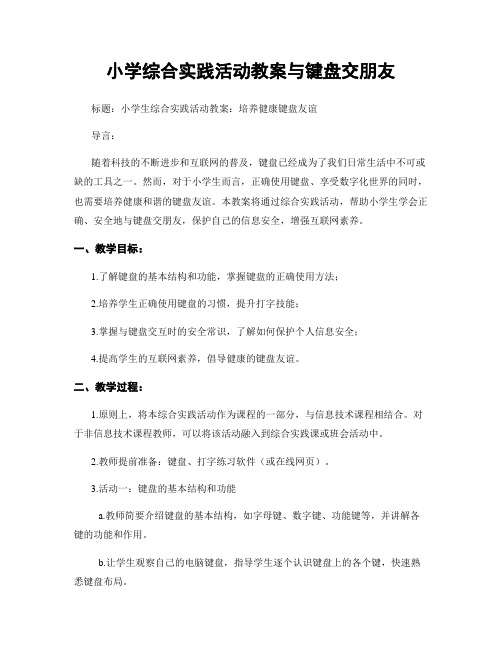
小学综合实践活动教案与键盘交朋友标题:小学生综合实践活动教案:培养健康键盘友谊导言:随着科技的不断进步和互联网的普及,键盘已经成为了我们日常生活中不可或缺的工具之一。
然而,对于小学生而言,正确使用键盘、享受数字化世界的同时,也需要培养健康和谐的键盘友谊。
本教案将通过综合实践活动,帮助小学生学会正确、安全地与键盘交朋友,保护自己的信息安全,增强互联网素养。
一、教学目标:1.了解键盘的基本结构和功能,掌握键盘的正确使用方法;2.培养学生正确使用键盘的习惯,提升打字技能;3.掌握与键盘交互时的安全常识,了解如何保护个人信息安全;4.提高学生的互联网素养,倡导健康的键盘友谊。
二、教学过程:1.原则上,将本综合实践活动作为课程的一部分,与信息技术课程相结合。
对于非信息技术课程教师,可以将该活动融入到综合实践课或班会活动中。
2.教师提前准备:键盘、打字练习软件(或在线网页)。
3.活动一:键盘的基本结构和功能a.教师简要介绍键盘的基本结构,如字母键、数字键、功能键等,并讲解各键的功能和作用。
b.让学生观察自己的电脑键盘,指导学生逐个认识键盘上的各个键,快速熟悉键盘布局。
4.活动二:正确使用键盘a.指导学生正确使用手指敲击键盘,并提醒保持正确的坐姿。
b.选择适当的打字练习软件(或在线网页),让学生进行打字练习,提高打字速度和准确度。
c.设置打字比赛,激发学生的学习积极性。
可以设立小奖品以增加趣味性。
5.活动三:保护个人信息安全a.讲解网络安全常识,如不随意泄露个人信息、不在陌生网站上留下个人信息等。
b.引导学生了解密码的重要性,并指导学生制定强密码的方法。
c.组织学生小组讨论,列举在键盘交友中可能面临的风险,并提出防范措施。
6.活动四:健康的键盘友谊a.引导学生分享他们与键盘交朋友的经验和感受。
b.组织学生小组以“健康的键盘友谊”为主题,创作口头表达、绘画、海报等形式的作品。
c.展示学生的作品,促进同学们之间的交流和分享,形成良好的学习氛围。
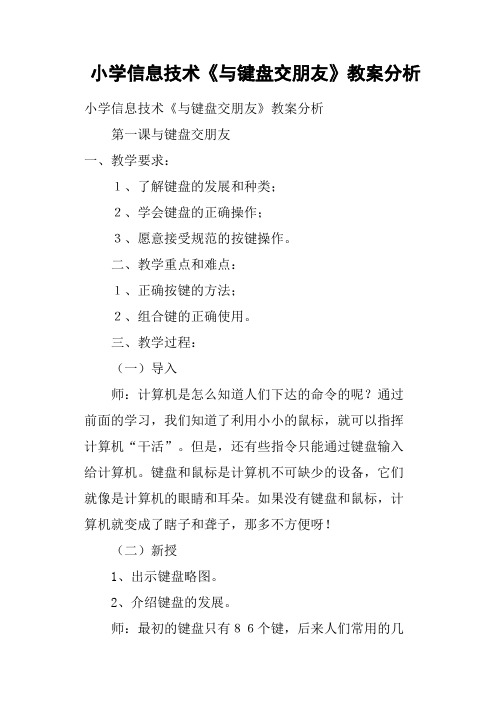
小学信息技术《与键盘交朋友》教案分析小学信息技术《与键盘交朋友》教案分析第一课与键盘交朋友一、教学要求:1、了解键盘的发展和种类;2、学会键盘的正确操作;3、愿意接受规范的按键操作。
二、教学重点和难点:1、正确按键的方法;2、组合键的正确使用。
三、教学过程:(一)导入师:计算机是怎么知道人们下达的命令的呢?通过前面的学习,我们知道了利用小小的鼠标,就可以指挥计算机“干活”。
但是,还有些指令只能通过键盘输入给计算机。
键盘和鼠标是计算机不可缺少的设备,它们就像是计算机的眼睛和耳朵。
如果没有键盘和鼠标,计算机就变成了瞎子和聋子,那多不方便呀!(二)新授1、出示键盘略图。
2、介绍键盘的发展。
师:最初的键盘只有86个键,后来人们常用的几个键和数字键分了出来,键盘的键一下子增加了15个,这就是101键标准键盘,出现了Windws95操作系统后,在键盘上又多了三位成员,变成了104键标准键盘。
Windows98 出现后,键盘又多了5个,变成了109键键盘,从86到109键,键盘的功能真是越来越强了。
3、键盘的种类师:在计算机发展的初始阶段,尽管有各种不同的品牌,可是键盘的外形几乎是一模一样的。
计算机的发展,不仅使键盘的键数增加了,也使键盘的外形变化了很多。
下面就向大家介绍几种有趣的键盘:A无线键盘:这种键盘不需要用电缆和计算机连接。
B带托键盘:这种键盘上有一个托架,击键时托架托住手腕,就不会感到手酸。
C多功能键盘:利用这种键盘可以直接控制光盘驱动器,播放CDVCD或者上网。
4、键盘的分区A主键区;(主键区里又分为字母键、数字键、运算符号键、特定功能符号键)B功能键区;C数字小键盘区。
5、基准键的认识及正确的打字姿势:基准键:ASDFJKL;(两手的8个手指要随时放在 ASDFJKL;这8个基本键的位置上打字姿势的口诀:身体保持平直和放松,腰背不要弯曲,手指保持自然垂直。
四、上机练习。
教师指导:转换大小写:CapsLock(大小写锁定键)退格:Backspace(退格键)换行:Enter(回车键)上机内容:小写字母输入五遍:abcdefghijklmnopqrstuvwxyz 大写字母输入五遍:ABCDEFGHIJKLMNOPARSTUVWXYZ 数学算式输入五遍:8+518+557*683-4230/。
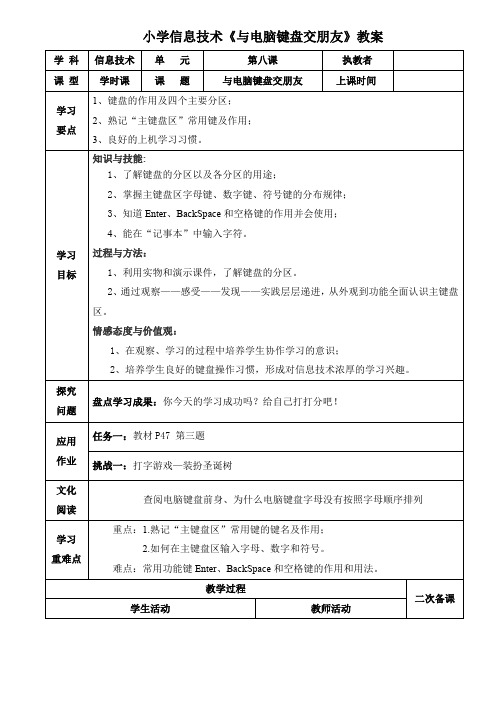
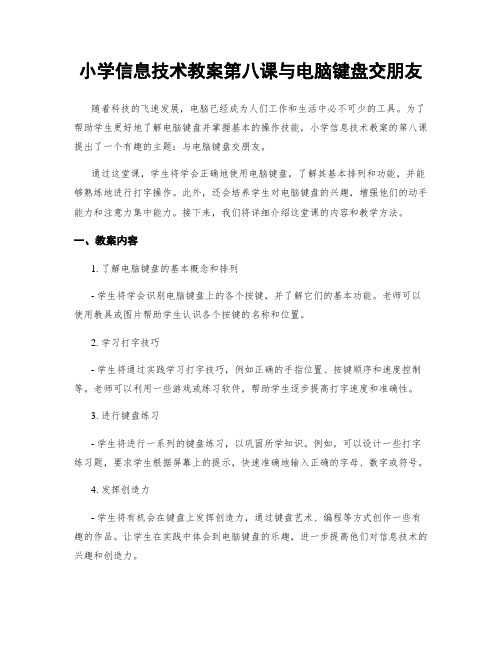
小学信息技术教案第八课与电脑键盘交朋友随着科技的飞速发展,电脑已经成为人们工作和生活中必不可少的工具。
为了帮助学生更好地了解电脑键盘并掌握基本的操作技能,小学信息技术教案的第八课提出了一个有趣的主题:与电脑键盘交朋友。
通过这堂课,学生将学会正确地使用电脑键盘,了解其基本排列和功能,并能够熟练地进行打字操作。
此外,还会培养学生对电脑键盘的兴趣,增强他们的动手能力和注意力集中能力。
接下来,我们将详细介绍这堂课的内容和教学方法。
一、教案内容1. 了解电脑键盘的基本概念和排列- 学生将学会识别电脑键盘上的各个按键,并了解它们的基本功能。
老师可以使用教具或图片帮助学生认识各个按键的名称和位置。
2. 学习打字技巧- 学生将通过实践学习打字技巧,例如正确的手指位置、按键顺序和速度控制等。
老师可以利用一些游戏或练习软件,帮助学生逐步提高打字速度和准确性。
3. 进行键盘练习- 学生将进行一系列的键盘练习,以巩固所学知识。
例如,可以设计一些打字练习题,要求学生根据屏幕上的提示,快速准确地输入正确的字母、数字或符号。
4. 发挥创造力- 学生将有机会在键盘上发挥创造力,通过键盘艺术、编程等方式创作一些有趣的作品。
让学生在实践中体会到电脑键盘的乐趣,进一步提高他们对信息技术的兴趣和创造力。
二、教学方法1. 直观教学法- 在教学过程中,通过图片、图表或实物等直观的教具,帮助学生更好地理解电脑键盘的基本概念和排列。
例如,可以给学生展示电脑键盘的实物,并逐个介绍各个按键的名称和功能。
2. 操作演示法- 老师可以通过实际操作电脑键盘,给学生展示正确的打字方法和技巧。
同时,要引导学生观察老师的手指位置和按键顺序,帮助他们更好地理解和模仿。
3. 游戏练习法- 利用一些有趣的打字游戏或练习软件,让学生在玩游戏的同时提高打字能力。
例如,可以设计一些打字比赛或团队合作的游戏,激发学生的竞争意识和合作精神。
4. 创意活动法- 在教学过程中,引导学生通过键盘艺术或编程等创意活动,让他们发挥想象力和创造力。

三年级上册信息技术《与电脑键盘交朋友》教学设计三班级上册信息技术《与电脑键盘交伴侣》教学设计《与电脑键盘交伴侣》教学设计教学目标:1、了解键盘的分区,把握主键盘区字母键、数字键、符号键的名称和分布规律;2、学会使用几个常用的掌握键,能在"写字板'中输入字符;3、通过熟悉键盘,感受胜利,让同学体验到学习信息技术的欢乐,从而激发同学学习信息技术的深厚兴趣。
教学重点:熟悉使用主键区的几个掌握键──Enter、BackSpace和空格键。
教学难点:熟悉Backspace键的作用。
教学预备:课件,键盘实物和键盘图。
教学过程:一、激趣引入,揭示课题师:老师以前给同学们介绍了一个叫"精灵鼠小弟'的伴侣,大家很快就喜爱上他了,已经能够用他来娴熟掌握电脑了。
但是大家知道吗,老师还熟悉一位叫"无敌大海龟'的伴侣,他也能关心我们向"方脑壳'伴侣电脑输送数据、发布命令,并且做许多"精灵鼠小弟'不能完做的事情呢,大家想熟悉他吗?他就是我们的新伴侣"无敌大海龟'键盘先生。
从今日起我们就来和"无敌大海龟'键盘先生做伴侣吧!(板书:第八课与电脑键盘交伴侣)二、观赏我们新伴侣的美丽外套,熟悉四区。
(出示一幅带有卡通海龟背景的键盘分区图)师:同学们,刚才老师给大家介绍了我们的新伴侣"无敌大海龟'键盘先生,他今日是第一次和大家见面,就穿上了自己最独特和最美丽的外套来和大家见面,现在就请同学们和老师一起来观赏一下我们新伴侣的美丽外套吧!请同学们看看我们新伴侣的外套是由几部分组成的?生:四个部分。
师:同学们欣赏得真认真,现在老师就来给大家说说这件独特的外套的几个部分的名字吧!请同学们听着名字找位置哟!师指出相应键盘分区区域,让生分别在出示的主键盘区、光标掌握区,小键盘区,功能键区名称中对应的作选择。

《认识键盘》教学设计一、谜语导入,激发兴趣师:大家喜欢猜谜语吗?生:喜欢师:今天老师给大家带来了一则谜语,想猜吗?生:回答师:看来同学们已经准备好了,现在就请你认真听我说。
有户人家真奇怪,房子区域分四块。
有的面积大,有的面积小;有的成员多,有的成员少。
别看它们不起眼,少了它们还真麻烦。
(打一电脑组件)(课件出示)师:指名回答师:大家同意吗?对,谜底就是键盘。
下面就让我们一起来认识这位新朋友吧!(出课题)二、自主探索,熟悉键盘(一)触摸键盘,整体感知。
师:同学们现在我们就一起和键盘来一次亲密接触!下面请大家把自己的键盘轻轻地拉出来,数数看你的键盘上一共有多少个键?(学生数)有答案的请举手。
(104个)师:对了,我们的标准键盘有104个键。
你们数得真仔细。
我刚才发现这个小朋友数得很认真,而且他好像还按照一定的顺序来数的。
你能给大家说说你是怎么数的吗?师:嗯,你的思维很有条理性!其实这位小朋友在数的过程中已经自觉把键盘上的键分成了几个区域来数的,对吗?(大屏幕出示键盘分区图)师:小朋友观察一下,原来键盘上的键是按照他们的功能分成了四个区域。
(课件)老师现在给出它们的名称,你能把它们对号入座吗?(师引导学生找出主键盘区、光标控制区、小键盘区、功能键区所处的位置)师:请同桌的两个小朋友互相指着自己的键盘说说四个分区的位置和名称。
(二)学习坐姿,打好基础。
师:同学们我们对键盘好朋友的外观有了初步了解,要想操作好键盘,还得有良好的坐姿和正确的手指摆放,谁能熟练正确的掌握键盘操作,键盘就喜欢和谁交朋友,还能帮你做想做的事,否则,它才不愿意和你做朋友听你的指挥呢?现在老师看看谁有自信,相信自己能和键盘成为好朋友,成为它的指挥官。
师:恩不错,都很带劲,想做键盘指挥官简单,首先操作要有派头,听我的指令,老师说你们做,看谁最有派。
—1—打字姿势歌身正脚平肩放松,上臂双手自然弓。
手放键盘基准键,眼离屏幕半米远。
视线落在屏幕上,不要低头盯着键盘看。
我和键盘交朋友
教学目的:
知识与技能:
1、理解键盘的基本结构。
2、熟悉指法,按准确的姿势和键盘指法完成练习。
过程与方法:
通过实物、讲解与操作学习键盘的操作;
情感态度价值观:
培养对信息技术及工具的兴趣,发展探究精神。
教学重难点:
探索并掌握键盘的操作。
教学过程:
一、情景激发、定向引导:
1、今天,老师为大家带来了一位新朋友,它是谁呢?请听听它的自我介绍吧!
2、引导学生观察、移动桌面上键盘置疑,提出问题。
二、引导发现、初步感知:
1、键盘的结构是怎样的呢?
2、学生当小老师示范,教师规范动作养成良好的操作习惯。
3、引导学生掌握键盘的操作。
4、在键盘练习中遇到了哪些问题呢?大家提出来讨论讨论。
三、任务驱动、自主学习:
1、实行游戏“金山打字游戏”
2、反馈游戏收获
四、拓展思维,发展创新:
引导学生熟悉键盘的操作。
小学信息技术教案与键盘交朋友信息技术在当今社会的发展中扮演着重要的角色,其应用范围涵盖了各个行业和领域。
作为小学生,了解和掌握信息技术是必不可少的一项能力。
因此,在小学信息技术教育中,教师需要设计一些富有趣味性和实用性的教学内容,以提高学生对信息技术的兴趣和学习动力。
本文将针对任务名称给出一份小学信息技术教案,主题为“键盘交朋友”。
一、教学目标1.了解键盘的基本构造和功能。
2.掌握键盘的正确使用姿势和敲击技巧。
3.培养键盘操作的敏捷性和准确性。
4.通过键盘操作提高学生的逻辑思维和问题解决能力。
二、教学内容及过程1.导入通过展示一张键盘的图片,询问学生,这是什么东西?学生进行回答后,教师进一步问道,你们在使用电脑时用到过键盘吗?为什么键盘在使用电脑时非常重要?2.知识讲解向学生介绍键盘的基本构造和每个按键的功能,重点介绍字母键、数字键和功能键。
3.观摩模仿教师可以模仿键盘敲击的动作,让学生观看并模仿。
4.分组讨论将学生分为小组,让每个组根据给定的话题,利用键盘交流和讨论,例如“假设你是一只小猫,你最喜欢吃的食物是什么?”或者“如果你是一位著名的作家,你希望写一本什么样的书?”等。
组员之间可以利用键盘交流想法和观点。
5.键盘练习让学生进行键盘练习,以提高他们的动手能力和准确性。
可以设计一些有趣的练习题,例如打字游戏、键盘迷宫等。
6.问题解决设计一些与键盘相关的问题,让学生运用键盘操作和搜索技巧寻找答案。
例如,“你知道键盘上的Ctrl键有什么作用吗?”或者“你如何通过键盘切换输入法?”7.文本编辑引导学生使用键盘编写一篇简单的文章,可以是他们的日记、一篇自述或者对某个话题的观点表达。
鼓励学生完善文章,并让他们感受到键盘操作在文本编辑中的重要性。
8.展示与分享让学生互相交流和分享自己编写的文章,增加学生之间的互动和合作意识。
9.总结对整个教学过程进行总结,强调键盘技能的重要性,并鼓励学生在日常生活中应用键盘技能。
该课所授课例在课例评比中被评为省级“优课”
与键盘交朋友-教学设计
执教者:欧颖怡
教材分析:
本课是广东教育出版社第一册下第一课与键盘交朋友。
纵观整个四年级第二学期,学习的内容都围绕着键盘、文本输入展开,教材从第一课开始认识键盘逐步提升到熟悉键盘的各项操作规范、技巧和要领到文本输入的操作。
本课讲了几个知识点,包括:键盘的重要性、键盘的分区及其主要功能、回车键、退格键、空格键、光标移动键的使用方法、理解光标、知道记事本的新建与保存、键盘的操作技巧。
本课重点在于培养学生击打键盘的良好习惯及了解键盘的重要性。
通过对比操作的快慢了解掌握技巧的重要性和基本要求。
学生分析:
学生经过一个学期的学习已经有了一定的键盘使用经验,但由于不是系统的学习,学生对键盘的了解不全面,使用上也不规范,更不知道键盘输入的重要性。
因此,教科书首先通过举例说明键盘输入在计算机应用中的重要性,引发学生的学习热情后再介绍键盘布局。
结合小学生活泼好动的特点,让他们通过在“记事本”中组成键盘字符图来进一步熟悉字母键的位置。
对于键盘上一些常见的功能键,结合教科书创设了探究活动,让学生通过尝试和交流发现相关按键的功能,
从而使学生对键盘有了较为全面、深入的了解。
熟练地输入字符的前提是规范操作,因此规范操作也是本课学习的重点。
因为不知道使用方法和尚未建立良好的使用习惯,学生的操作存在很多错误。
教科书从坐姿、力度和键位分工三方面进行了概括说明并提供了一个巩固练习,让学生在实践中体验操作要求,从而规范操作。
设计思想:
本课以过五关斩六将与键盘交朋友为主题,过五关让学生从层层递进的闯关中熟悉计算机键盘的各项知识,以闯关的形式激发学生的学习热情、奠定课堂紧张而有趣的学习气氛,了解键盘是我们的朋友,在日后的学习中我们要多多爱护它。
教学目标:
知识与技能:了解键盘的五个分区,知道五个分区的基本功能,知道字母键、数字键、符号键、特殊功能按键的所属区域位置,理解并能应用退格键、空格键、回车键、上下左右移动键。
能使用记事本按要求输入字符。
知道打字技巧和标准坐姿。
过程与方法:培养学生养成良好的打字习惯,能够在日常电脑操作中端正坐姿。
初步培养学生通过纸质、视频等学习资料学习。
提高学生检索信息的能力。
情感态度价值观:能适当的使用键盘,爱护键盘等计算机硬件设施。
重点难点:
教学重点:认识键盘、理解并能应用退格键、回车键、空格键进行击打键盘的练习、熟悉打字技巧、培养良好的打字习惯。
教学难点:熟悉打字技巧、培养良好的打字习惯。
教学特色:
本课以过五关与键盘交朋友为主线,将知识点分布在各个闯关之中,将教学重点放在学生逐步认识键盘与熟悉键盘主键区的操作上,先总体讲解了键盘基本分区、再到熟悉主键盘分区的按键,重点熟悉了回车键、空格键、退格键、光标移动键,通过练习进一步熟悉这几个按键的用法以及初步接触使用键盘在电脑记事本输入字符,理解光标的含义。
本课练习呈阶梯段难度递进:
1、按下几个重要按键,观察并理解其用法;
2、配合几个重要按键与主键区字母键在记事本上进行简单的击键练习;
3、根据要求进行击键练习;
4、学有余力的同学尝试“溢出”的巩固练习,在能完成的情况尝试更多难度适中的练习,最后达到熟能生巧的效果。
本课的特点:
1、教学目标明确,教学过程条理清晰;
2、用游戏的课堂氛围营造轻松课堂,用闯关形式营造紧张学习气氛;
3、教学中使用微课视频讲解,能比较好的吸引学生注意力,并为学生自学
提供视频学习材料;
4、教学内容组织脉络清晰,容量合理,并能层层递进。
第二关按一按(3分钟)
这五个键区都有不同的作用,主键区是其中最大的键区,它包含了许多按键,我们来认识认识吧!
要闯第二关,我们需要记事本的帮助,首先打开记事本,开始→所有程序→附件→记事本这是记事本的标题区、菜单栏、编辑区,在编辑区上闪烁的小竖条就是光标,光标在哪里,输入的字符就会在哪里显示。
(手势圈出光标、字符,让学生理解光标和字符的含义)
现在老师在键盘上按下回车键,请同学们仔细观察,光标发生了什么变化?
你们观察的真仔细,按下回车键后,光标转到了下一行。
剩下的请各位同学对照课本第五面,打开记事本按一按、填一填吧!
(请学生回答并讲解答案)
(评价
错误时:老师现在按下**键,你看看光标的效果?请你再思考思考?应该填什么?
正确时:你回答的响亮又准确!
看来这第二关也难不倒你们。
通过微视频讲解键盘小知识,让学生初步接触使用微视频达到学习的效果,培养学生通过视频讲解进行学习的能力。
微视频讲解使学生了解各个按键的大概位置,从而为“闯第二关”打下基础,熟悉光标等知识点,通过自行击键操作完成熟悉与理解几个特殊按键的含义与应用。
微视频(键盘小知识讲稿):在主键区中,有26个英文字母,0到9 十个数字键,以及各种常用的标点符号、运算符等符号按键,还有一些有多个字母标注或图标的按键,它们都有特定的名称与作用:退格键、回车键、空格键。
编辑键区中有常用的上下左右移动键。
第三关是一个击键练习
首先分析文本特点与击键要领,然后让学生第一次尝试多个按键的击键练习,结合第二关中学习的内容进行应用操作。
达到巩固第二关所学习知识点与为第四关做奠基和引子的效果。
第三关试一试(6分钟)
第三关是一个打字练习,我们先来分析分析这个练习(展示图)
字母键在哪个区里面?
空格是使用哪个键打出来的?
怎么样可以换到下一行?
(字母键在主键区中,空格由空格键完成,换行用回车键实现。
)
看看哪组比较快。
通过刚刚的闯关,你发现什么了吗?
(1、键盘上显示是大写英文字母,输出在屏
幕上却是小写字母;
(2、键盘的排序与26个英文字母排序不
同)
其实目前使用的标准计算机键盘的布局是参考打字机的键盘布局,这种布局从1873年沿用至今,随着技术的发展还出现了各式各样的键盘,如笔记本电脑键盘、硅胶键盘、人体工程学键盘。
第四关画一画(熟悉打字技巧,再打出字母图案)
(15-18分钟)
你们真是爱思考的好孩子,老师也发现了一件事,那就是同学们打字的速度不一样,有的速度快有的速度慢,想要打字的速度快,其实也是有技巧的。
(播放微视频:打字技巧)
打字技巧,你们都记住了吗?
接下来,这第四关的打字练习,请你们用刚刚学到的打字技巧试一试将用这个字符拼出来的图画打出来。
看看谁理解的能力更强,操作的速度更快。
你们准备好了吗?
(手势指导学生调整坐姿)
你的腰板挺的真直,眼睛距离屏幕拿捏的刚刚好。
(教师检查,并表扬某一列做的最好。
)看来都准备好了,现在打开记事本开始操作吧!
完成第一幅的同学可以挑战一下第二幅图和第三幅图。
(画1-3幅画)
同学们现在打的比刚刚快多了。
一下子把第四关的任务完成的漂漂亮亮。
(打字技巧微视频讲话稿)
刚开始学习用键盘打字时,同学们的姿势可谓是千姿百态,这样的操作姿势对吗?怎么样才是对的呢?
1、坐姿要规范。
眼睛略高于屏幕中心,身体平直放松,正对键盘和屏幕,距屏幕60厘米左右,双脚平放地上;
2、指尖击打键盘力度要适中,指尖稍微用力垂直向下击键,并迅速抬起。
3、手指分工合作,动作要协调。
想要打字速度快,左、右两手,十个手指头就要充分调动起来。
红线为界,分开左、右手指的击键范围,相同颜色的键位由同一只手的手指负责。
手指的配合协调了,打字速度自然就快了。
通过先学先用,老师纠正姿势,并表扬做的好的同学,让学生们用实体参照进行自省。
游戏测试
同学们经过这四关,我们已经对键盘有了比较
全面的了解,你们有信心闯过第五关吗?第五关就
在你们的电脑桌面上“与键盘交朋友.exe”,快去闯
关吧,看看你是键盘的真朋友吗?
操作游戏课件闯关
同学们你们实在太棒了!
通过游戏测试学生对
本节课知识的掌握情况,
进一步熟悉按键所在的区
域,并通过游戏提高学生
学习兴趣,让学生的学习
热情延伸至课后讨论。
总结和评价 通过这几关,我们知道了关于键盘的许多知识,你能说一说吗? 键盘已经是我们的好朋友,我们以后要多多爱护键盘。
带领学生回顾本节课的知识,梳理所学。
板书设计:
主键区 功能键区 辅助键区
编辑键区 状态指示区。